在 Windows 10、Windows 8 和 Windows 7 中,错误代码 0xc000000f 消息表明系统出现问题,今天我们将教您如何修复它。
错误代码 0xc000000f 的原因
Windows 0xc000000f 错误消息通常是由损坏的文件、损坏的驱动器或恶意软件或病毒感染引起的。 还观察到有故障或脱位的电缆会触发 0xc000000f 错误代码消息显示,因为它们会阻碍系统访问关键数据。
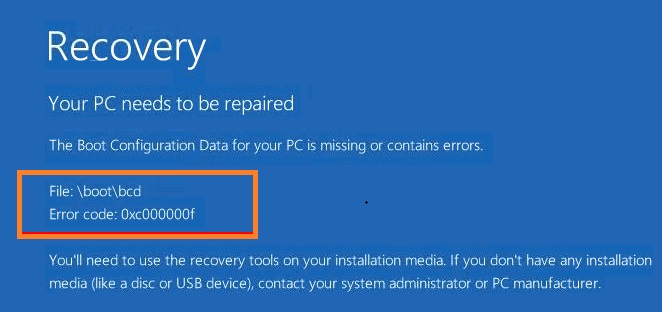
如何修复错误代码 0xc000000f?
据报道,32 位和 64 位版本的 Windows 10、8 和 7 都受到相同问题的影响。 已发现几个修复程序可帮助设备再次正常运行。
- 按照屏幕上的说明进行操作。 0xc000000f 错误代码通常表示修复 Windows 设备或重新启动它的几个实用指针,但并非总是如此。 如果小工具没有响应,建议的措施不起作用,或者您没有收到任何系统提示,请转到下一步。
- 可能需要软复位。 按住 Windows 设备上的电源按钮至少 10 秒钟。 设备关闭后等待几秒钟,然后再次按下按钮将其打开。 虽然这是一种简单的方法,但它通常可以解决任何短期问题或错误。
- 卸下所有外部驱动器。 众所周知,这有时有助于解决错误代码 0xc000000f。 移除所有连接的 USB 存储设备,关闭 Windows 设备,然后重新启动。 您可能还想断开所有连接的 USB 存储设备。
- 移除所有设备和外围设备。 从计算机中取出连接的鼠标、网络摄像头和其他电子设备并重新启动它也可能会解决问题。 如果您将 Xbox One 控制器或其他视频游戏控制器连接到 PC,请移除用于连接控制器的任何加密狗或连接。

在断开任何硬件之前,请确保您的 Windows 计算机或平板电脑已完全关闭且未处于睡眠模式。
- 关闭电源。 强制关机是标准重启的更强大版本,当常规重启或关机失败时,它可能有助于修复无响应的 Microsoft Surface 设备。 对于最新的 Surface Pro、Surface Laptop、Surface Book 2 和 Surface Go 型号,强制关机是通过按住电源按钮 20 秒直到出现 Windows 徽标来完成的。 其他 Surface 变体可能使用不同的程序。
- 检查错误的连接。 如果您有一台可以打开、完全关闭并断开所有电源的 Windows 计算机,请这样做。 之后打开它并检查接线。 确保电缆连接牢固,如果有任何磨损或损坏迹象,请更换它们。 清洁计算机接线或其他内部组件时,请勿使用清洁溶液或其他液体。 相反,请使用干布。
某些 Windows 设备(例如 Surface 系列产品)无法打开。 尝试打开 Surface 可能会使您的保修失效。 台式计算机通常可以进行检查,但最好在进行任何彻底的物理更改之前检查用户手册和保修文件。
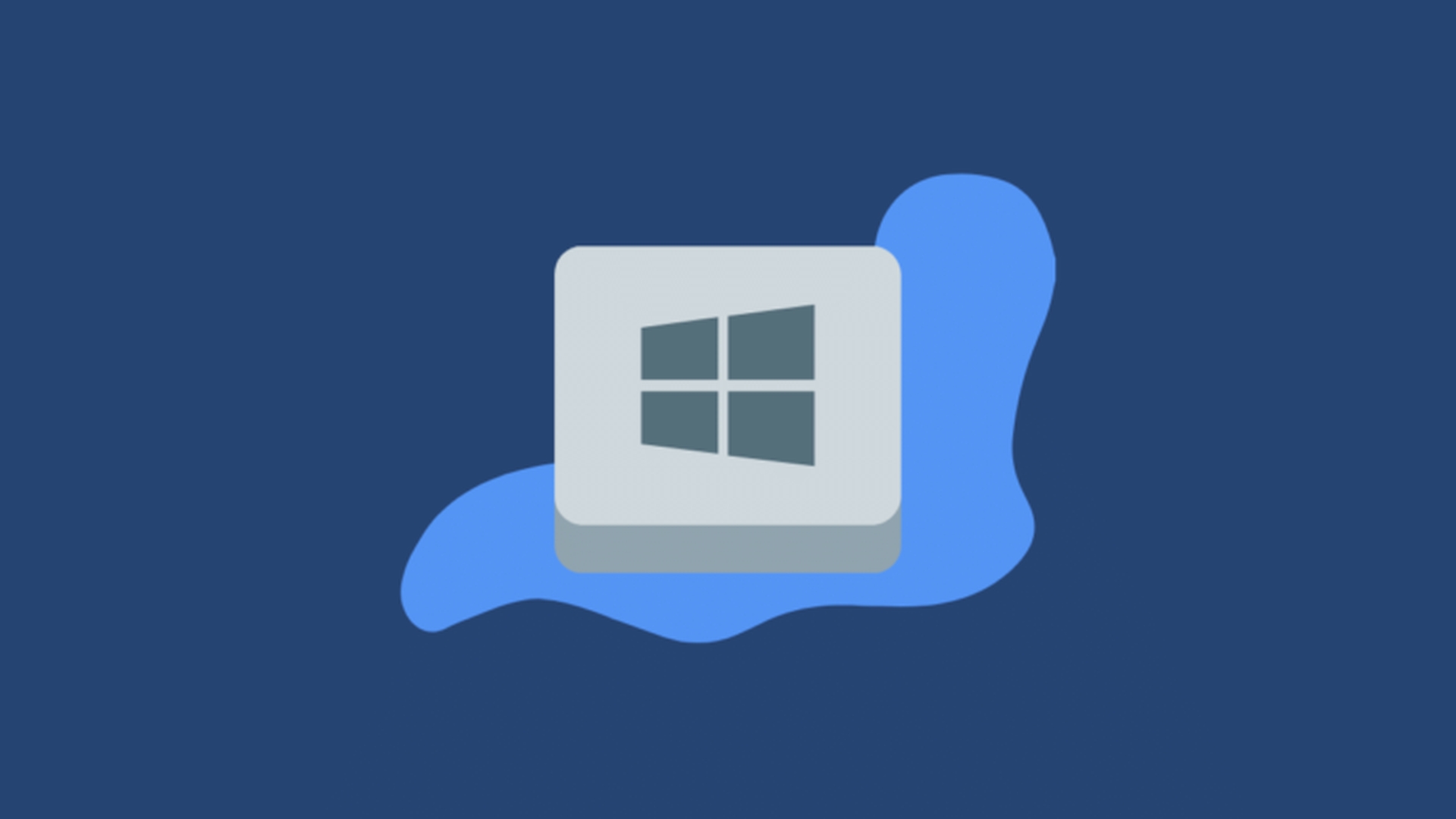
- 按照制造商的说明删除浏览器的缓存和历史记录。 如果您在执行完其他所有操作后仍无法删除错误代码 0xc000000f 消息,则清除浏览器的缓存和历史记录可能会解决此问题。 此过程会重置 Windows,但不会更改已安装的应用程序和保存的文件。 选择疑难解答 > 重置此电脑 > 刷新你的电脑
- 重置您的电脑。 重置 Windows 计算机后,设备上的所有内容都会被清除,并恢复到您最初购买时的状态。 高级启动选项恢复选项有一个重置这台电脑选项,可以在疑难解答>重置这台电脑>重置你的电脑下找到。
- 从安装媒体重新安装 Windows 10。 Windows 10 安装介质,也称为 Microsoft 程序,是可下载的 USB 驱动器或 DVD,可用于在损坏的 PC 或新设备上重新安装 Windows 10 操作系统。 这些文件可从微软官方网站的 Windows 10 安装媒体页面下载。
如果您的 PC 出现问题,请备份安装媒体并尝试在朋友或家人的计算机上进行设置。 如果您使用 Windows 8,您还可以制作 Windows 8 恢复驱动器。
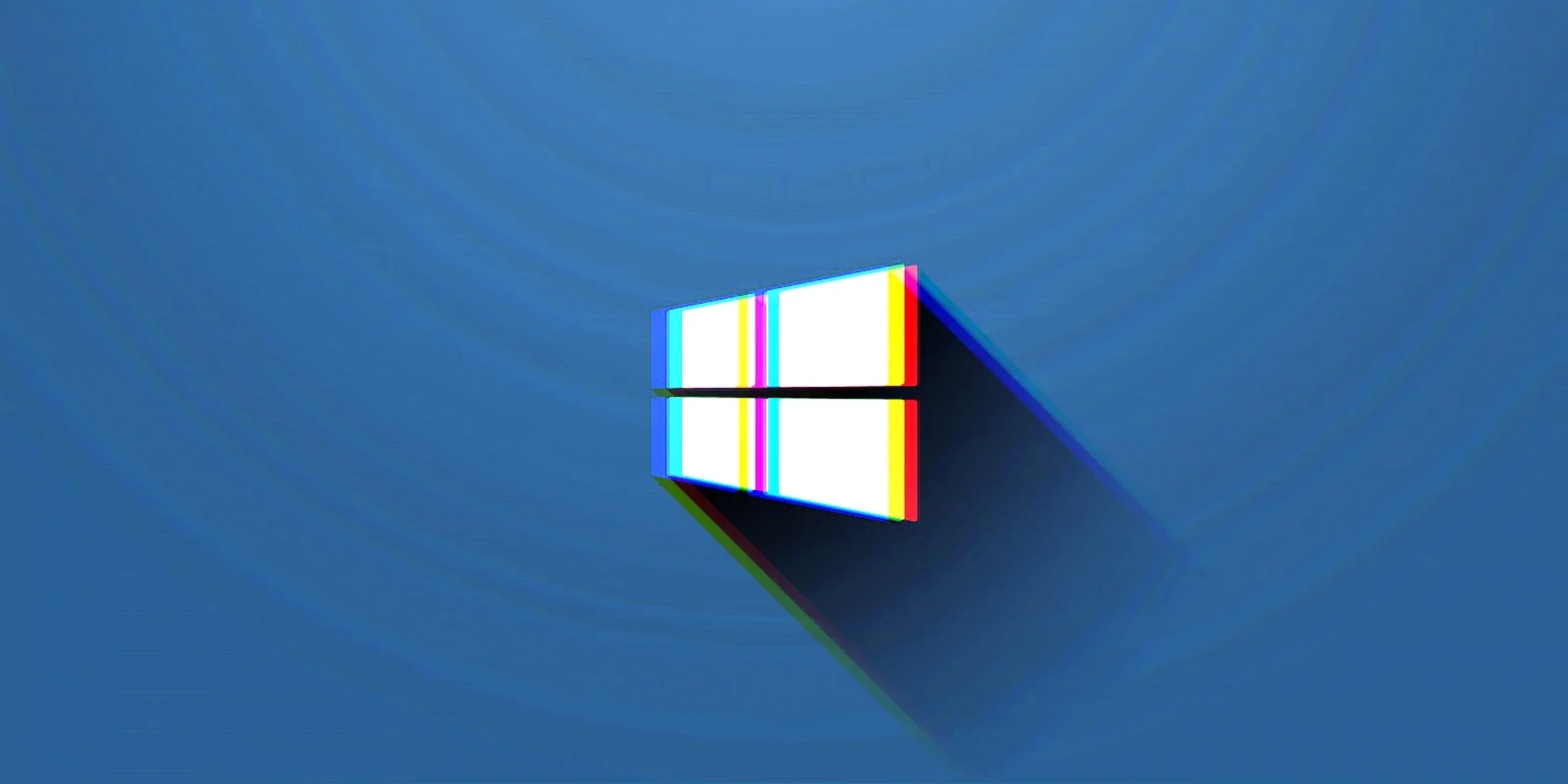
- 创建后,将 Windows 10 安装介质插入受此勒索软件影响的计算机。 然后打开机器并等待它使用驱动器中的数据启动。 选择完成后安装 Windows,然后按照步骤重新安装 Windows 10。
- 联系客服。 如果这些建议都不起作用,或者由于 Windows 设备上的高级启动选项菜单或系统无法访问而无法尝试,请联系制造商的官方客户支持。 虽然这很不方便,但请记住,如果您的保修仍然有效,您可能有权获得免费更换甚至折扣。
我们希望您喜欢这篇关于如何修复错误代码 0xc000000f 的文章。 如果您这样做了,您可能还想查看 Microsoft:Windows 11 的团队现在要快得多,或者如何修复 Windows 10 上的关键进程终止错误。

